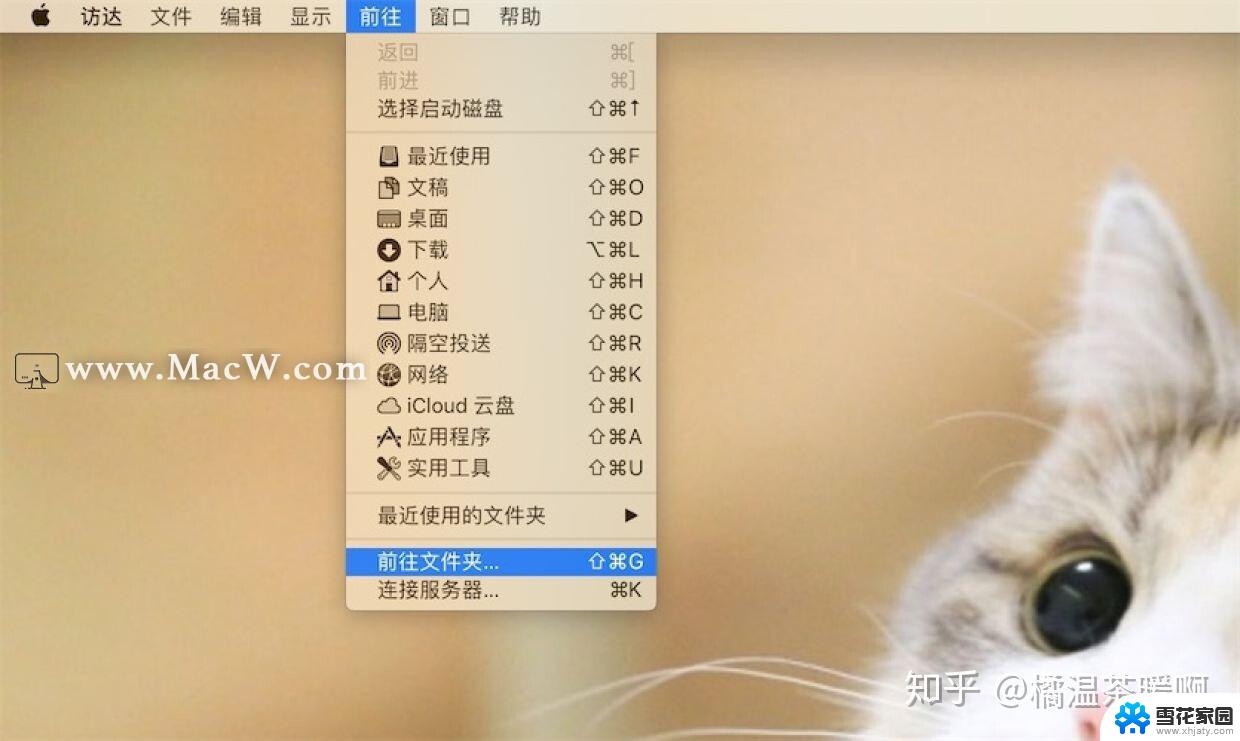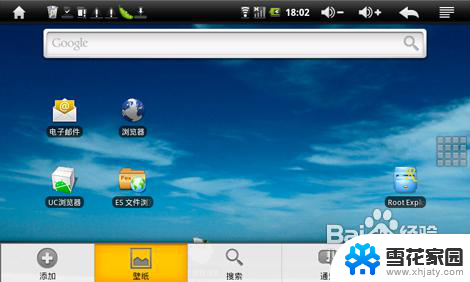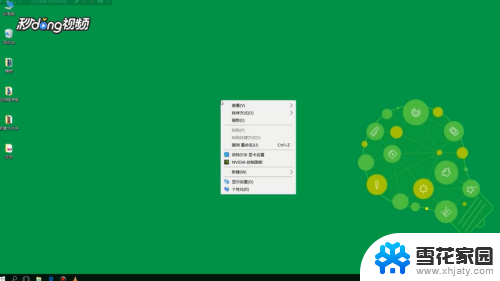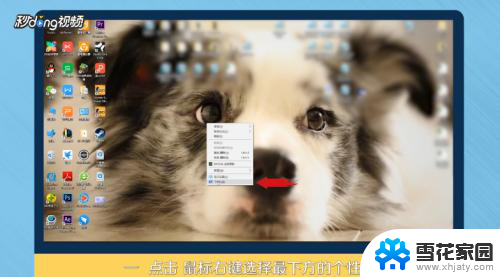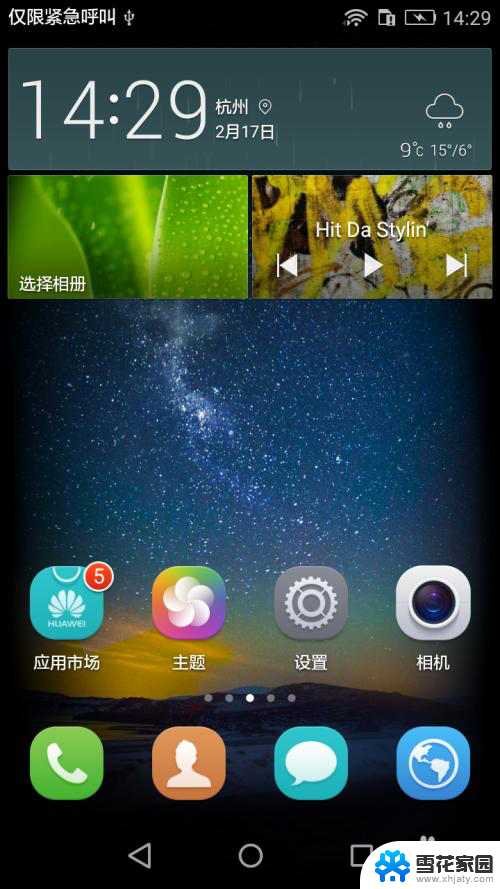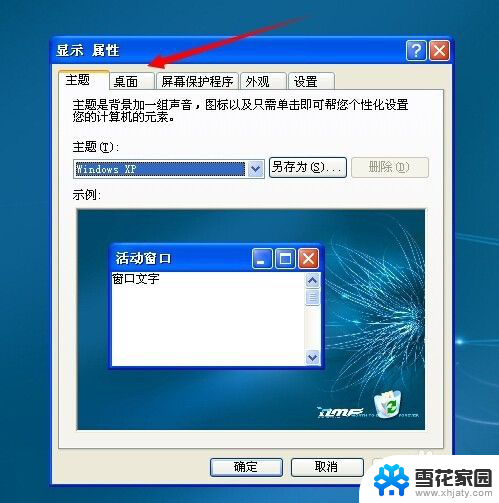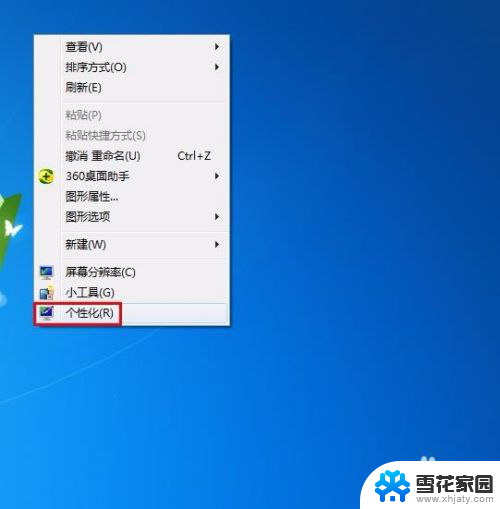电脑换桌面背景怎么换 如何设置电脑桌面壁纸的自动更换
更新时间:2023-12-25 13:54:41作者:jiang
电脑换桌面背景是每个人都可以轻松操作的功能,它不仅能够为我们带来视觉上的愉悦,还能给我们的电脑增添个性化的色彩,有些人可能对如何设置电脑桌面壁纸的自动更换感到困惑。不用担心今天我将向大家介绍几种简单易行的方法,帮助你实现电脑桌面壁纸的自动切换,让你的电脑始终焕发新鲜感。
步骤如下:
1方法一:点击鼠标右键,选择最下方的“个性化”。 2选择背景中的“浏览”。
2选择背景中的“浏览”。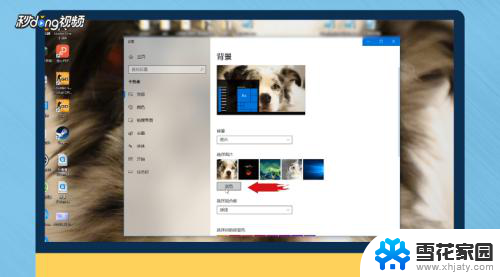 3点击进入后,找到自己下载壁纸的存储位置。
3点击进入后,找到自己下载壁纸的存储位置。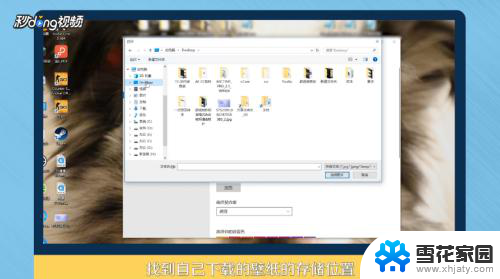 4点击“选择图片”。
4点击“选择图片”。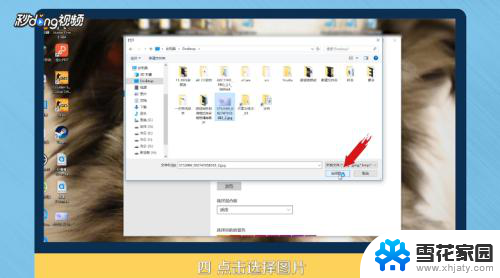 5方法二:选择桌面上的图片,双击打开。
5方法二:选择桌面上的图片,双击打开。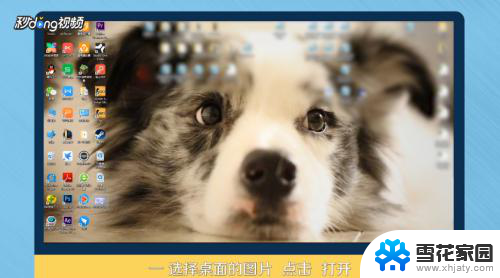 6在图片上,点击鼠标右键。
6在图片上,点击鼠标右键。 7选择“设置为桌面背景”。
7选择“设置为桌面背景”。 8总结一如下。
8总结一如下。 9总结二如下。
9总结二如下。
以上是有关于如何更改电脑桌面背景的全部内容,如果你遇到了同样的问题,可以按照本文提供的方法来解决。